自分自身の雑誌デザインを作成することは、刺激的で創造的な挑戦です。このガイドでは、Adobe InDesignを使用して、見た目だけでなく技術的にも優れた雑誌をレイアウトする方法を示します。2012年8月のCommag号の例を用いて、プロセスを説明し、魅力的なデザインを実装するための役立つヒントを共有します。
重要な知見
- 基本的なグリッドは、テキストを列レイアウトに整列させるために重要です。
- 段落スタイルの使用と、インデントやスペースの適切な設定が不可欠です。
- 画像は効果的に配置する必要があり、テキストと調和して流れる必要があります。
ステップバイステップガイド
新しいInDesignファイルを作成し、雑誌の基盤を設定し始めてください。ページとマージンの正しいサイズを設定することに注意してください。
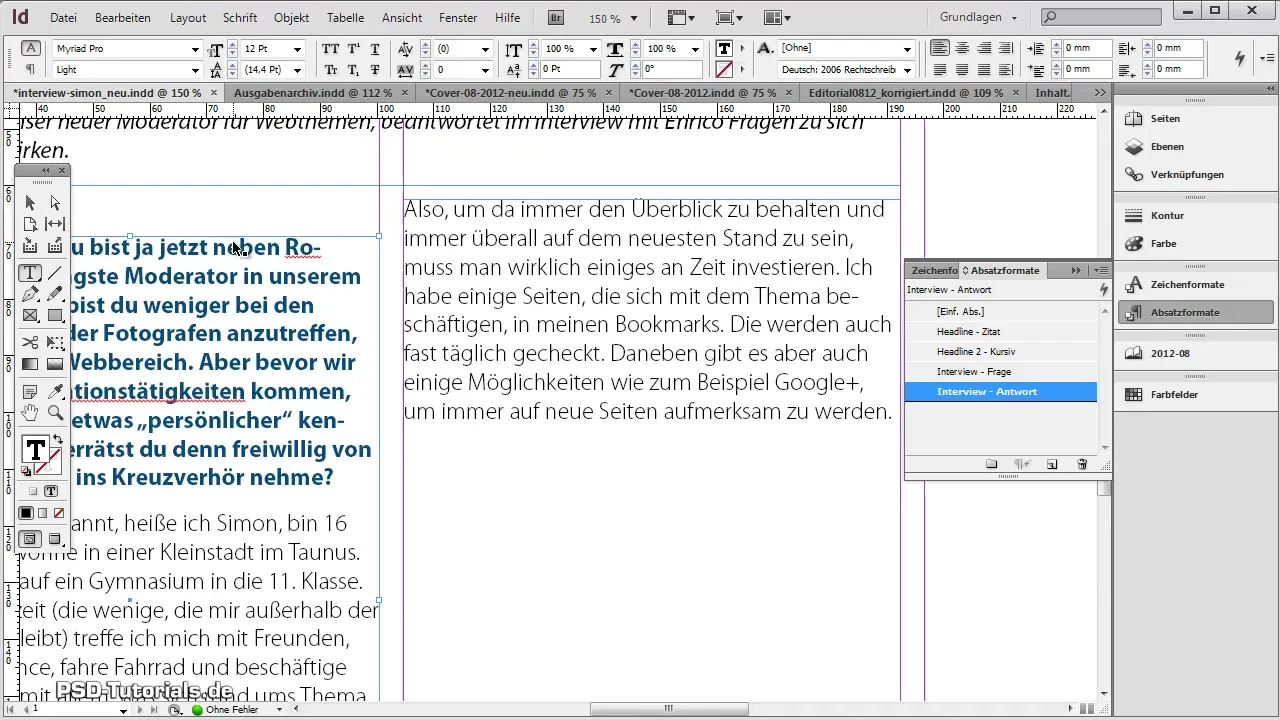
基本的なグリッドを有効にします。これは、段落スタイルに移動し、「グリッドに沿って整列」を有効にすることで行えます。これにより、すべてのテキスト要素が均等に行に整列します。
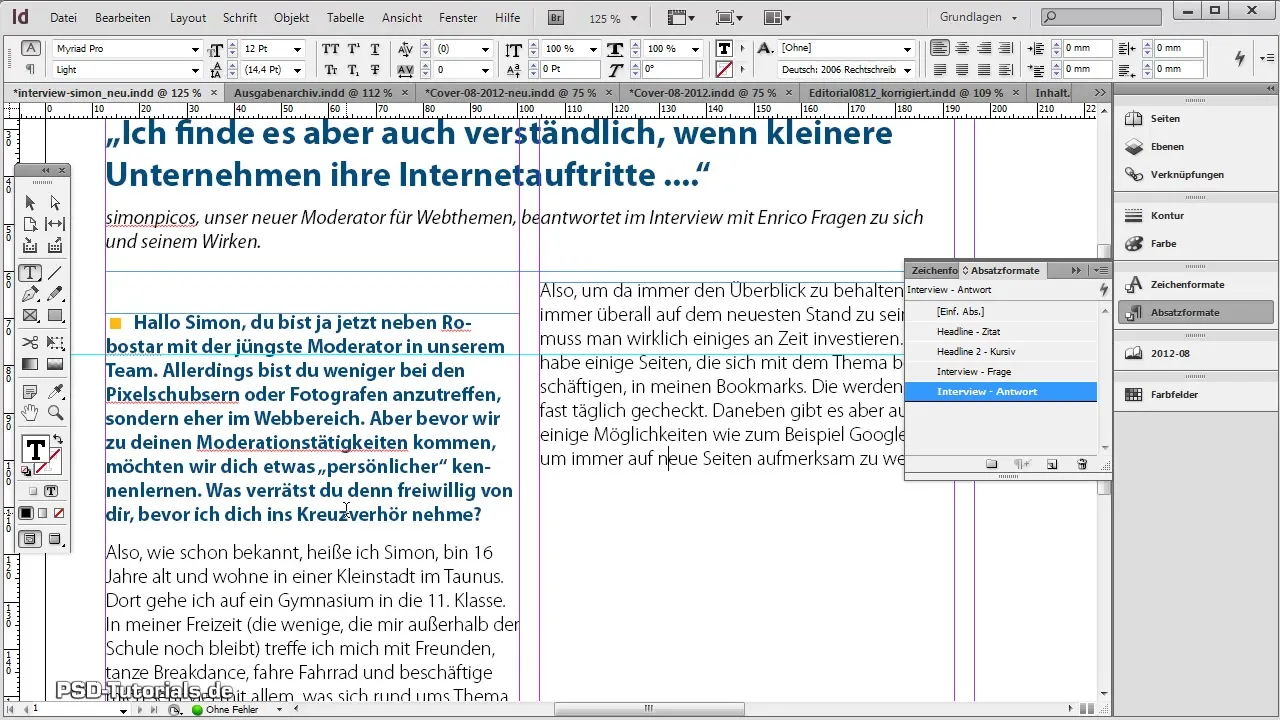
基本的なグリッドを有効にした後、さまざまなテキストボックスのテキストが正しく整列しているか確認します。異なるボックスの行が一致しない場合は、フォーマットを簡単に調整できます。
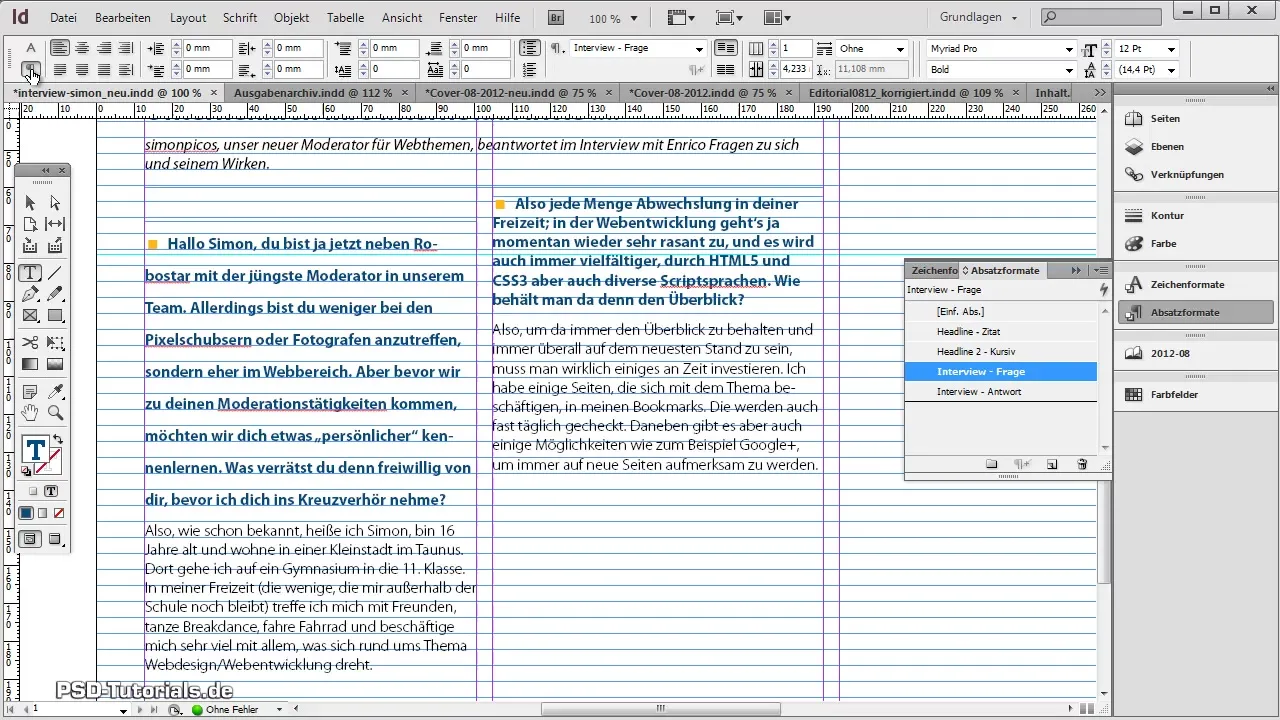
段落スタイルに移動し、各段落間のスペースの設定を追加します。これは快適な読書体験を作成するために重要です。セクションごとに間隔を個別に調整できます。
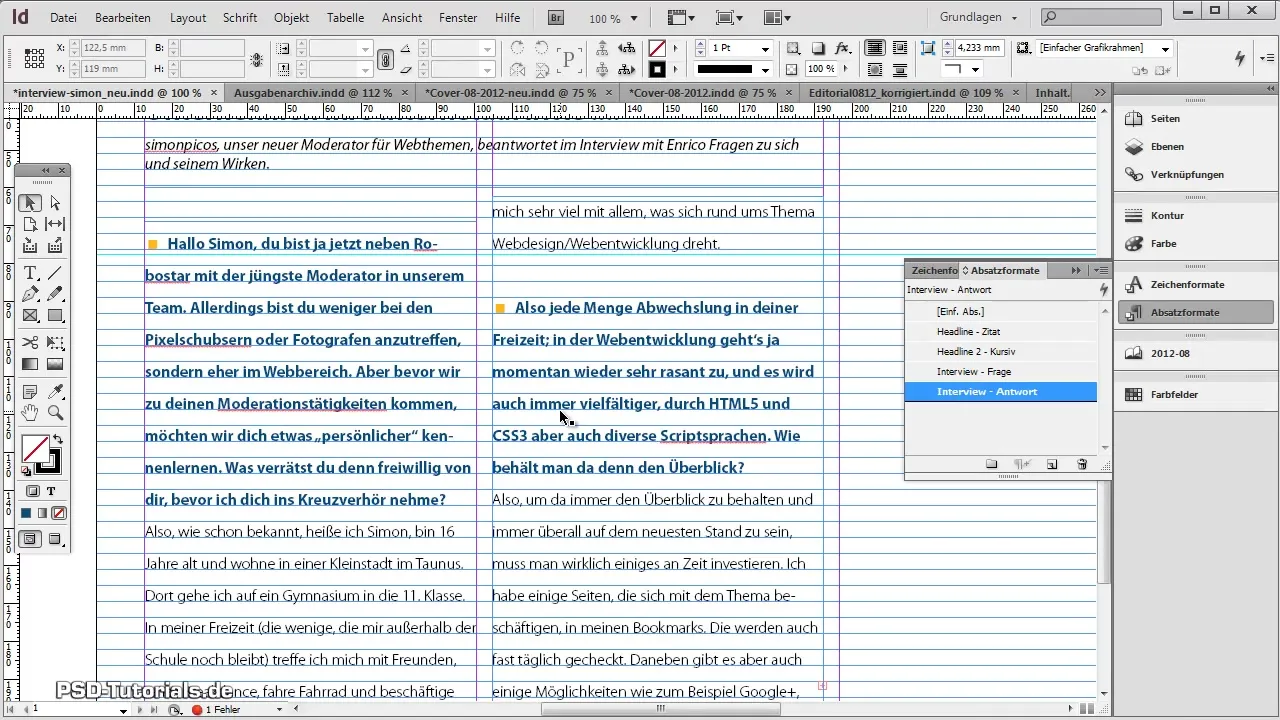
各段落間の間隔が広すぎる場合は、プリファレンスでグリッドオプションを調整できます。8ポイントの調整により、調和の取れた配置が実現します。
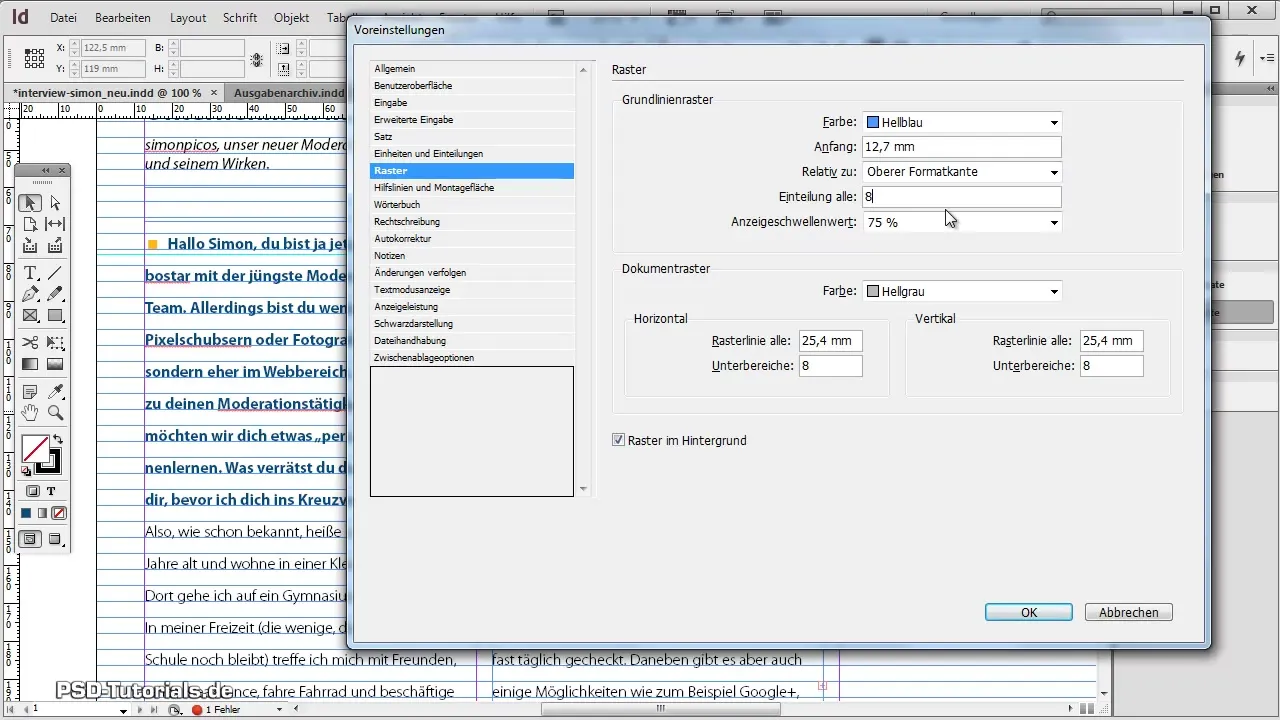
インタビューのすべての応答と質問の高さが同じであることを確認してください。違いがある場合は、行の高さを調整してテキストを統一できます。
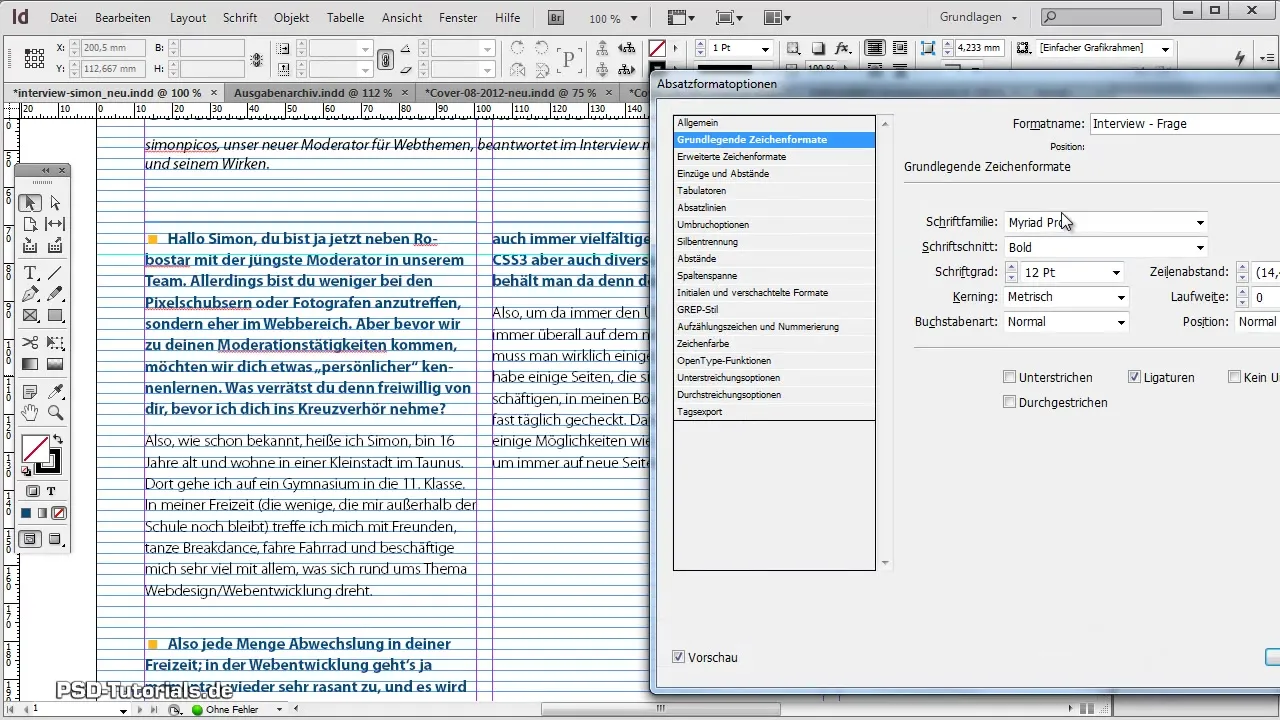
質問と回答のレイアウトに満足したら、残りのインタビューの質問を追加できます。新しい質問を選択し、質問として追加し、回答をそれに応じてコピーします。
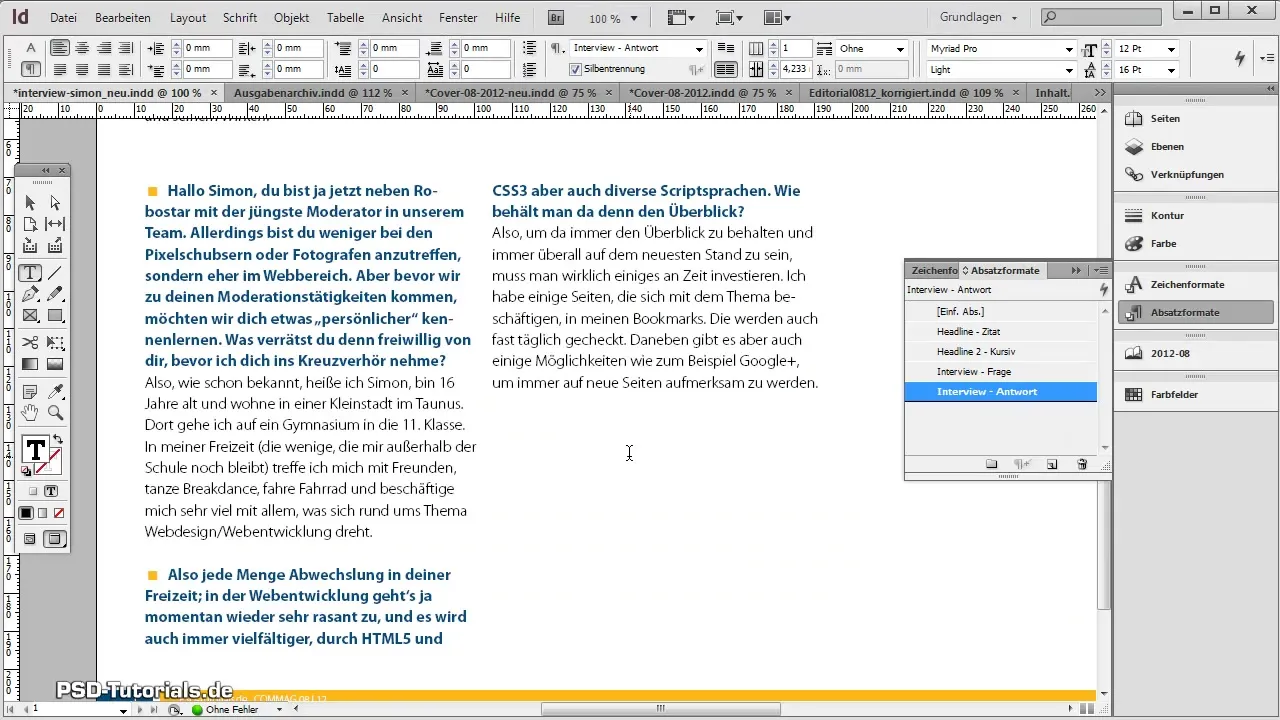
次のページに進んでレイアウトを続けます。新しいページに対しては、最初のページのコピーをすばやく作成し、コンテンツを調整できます。これにより、時間を節約し、デザインの一貫性を保てます。
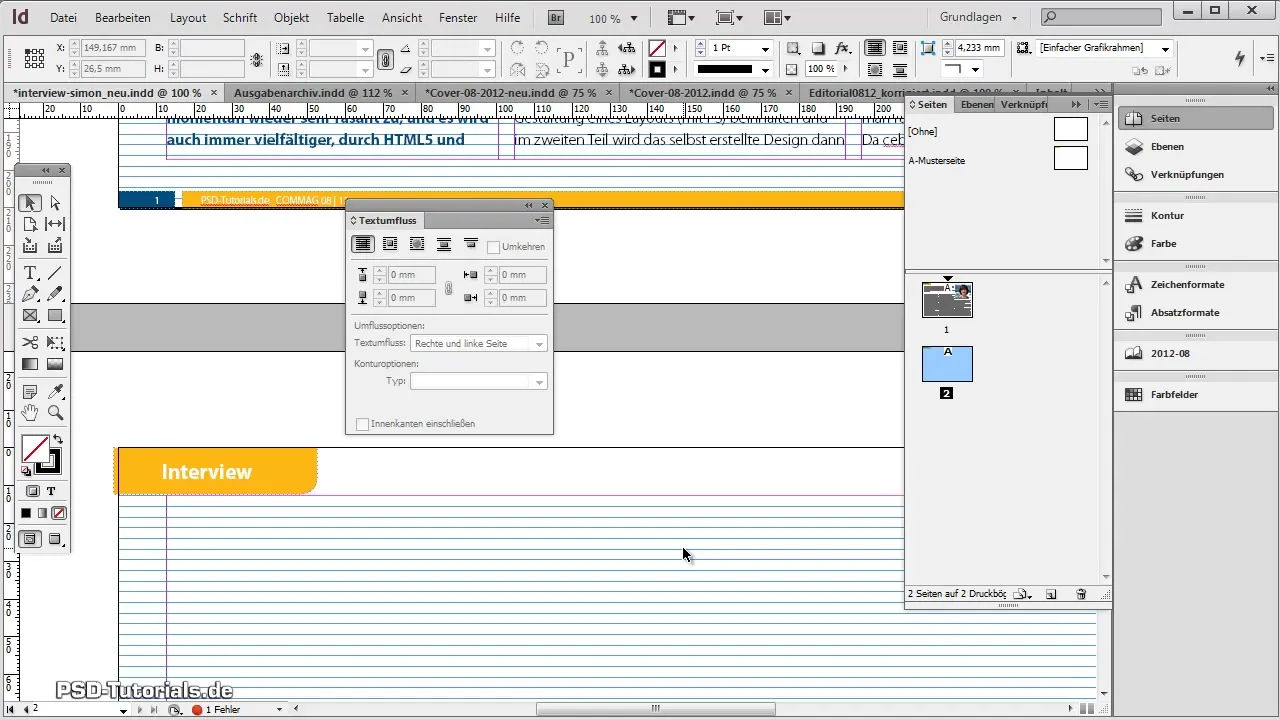
テキストが新しいテキストボックスに流れ込んでいることを確認してください。これは、テキストクランプをクリックしてテキストの流れを行うことによって実現できます。
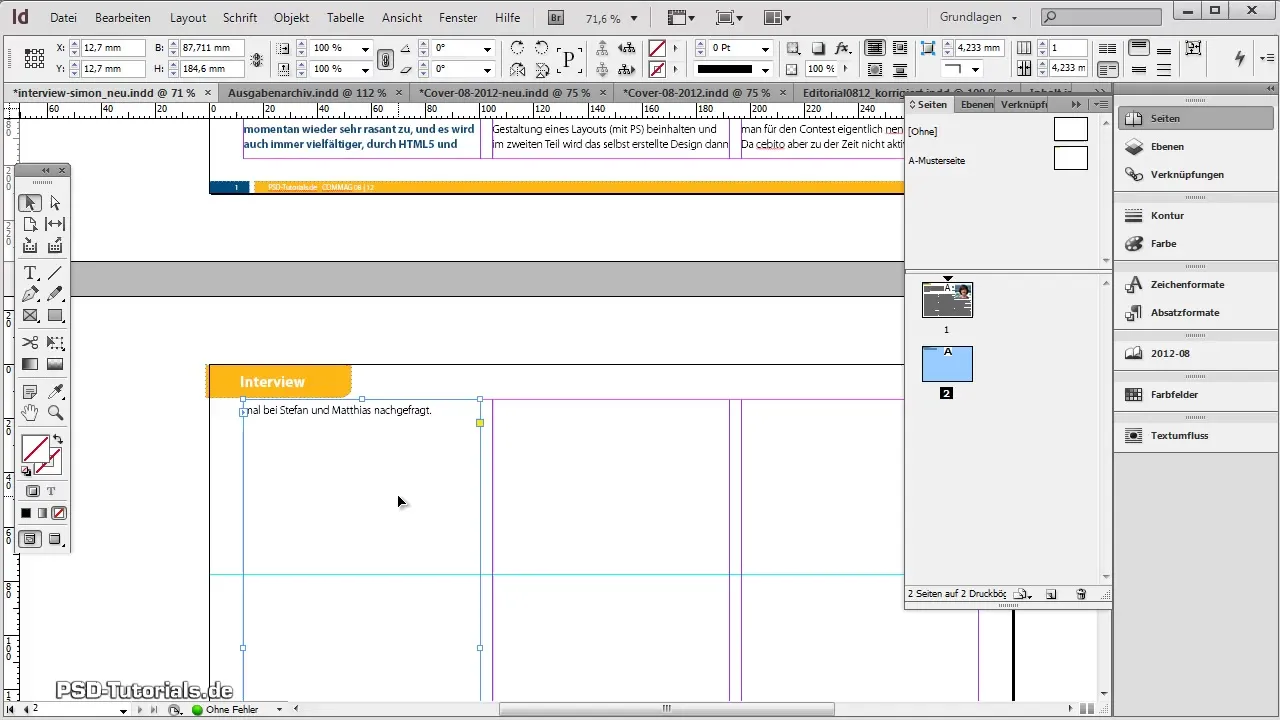
テキストに画像を挿入する場合、画像がテキストを覆わないように注意してください。これは、テキストの周囲のオプションを使用し、間隔を適切に設定することで調整できます。
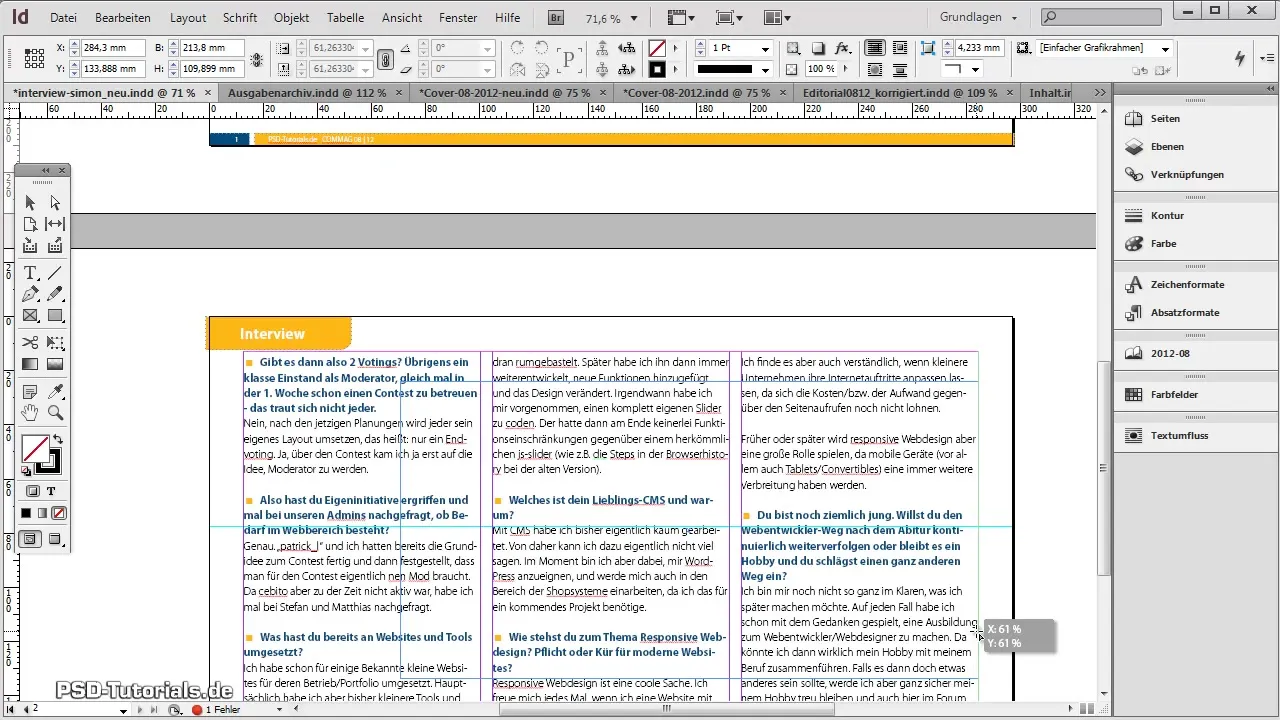
すべてのコンテンツと画像が追加されたら、レイアウトを確認し、見た目が良いかどうかを確認してください。特に、オーバーセットテキストがないことと、すべての要素が魅力的に配置されていることに注意してください。
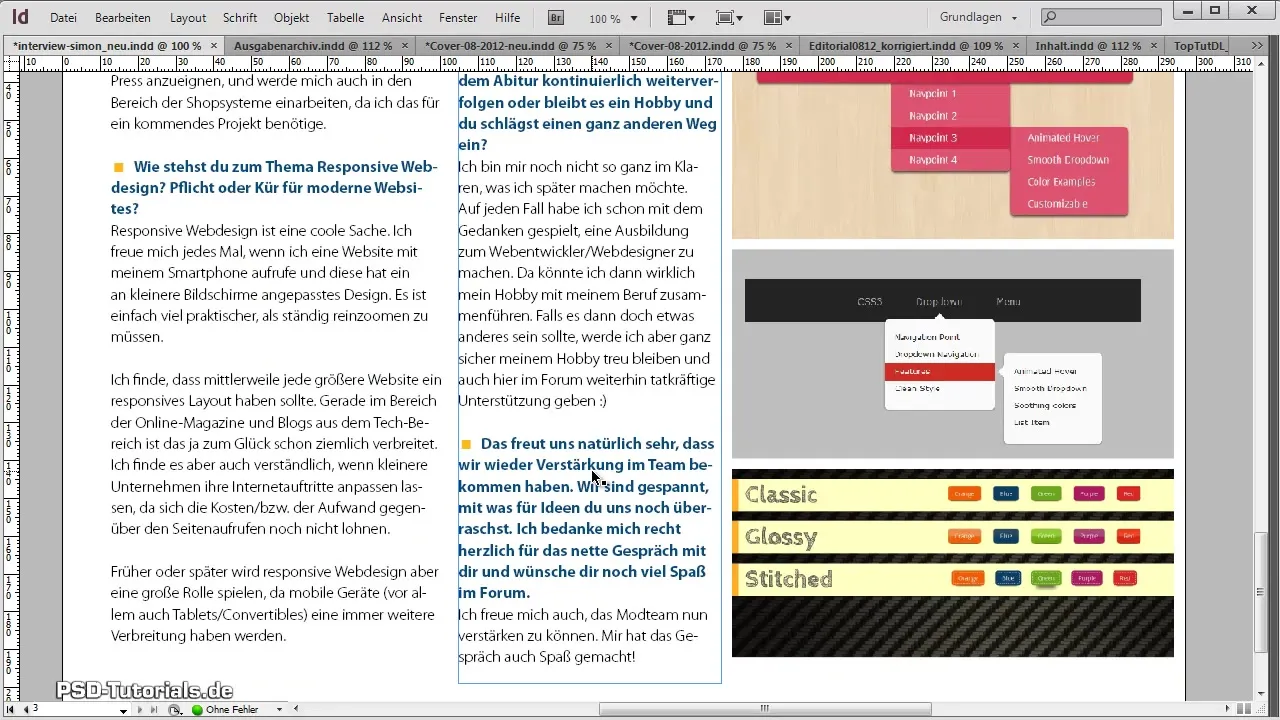
レイアウトは今や調和が取れ、魅力的であるべきです。最終的に雑誌が良く見えるように、個々の要素を調整できます。
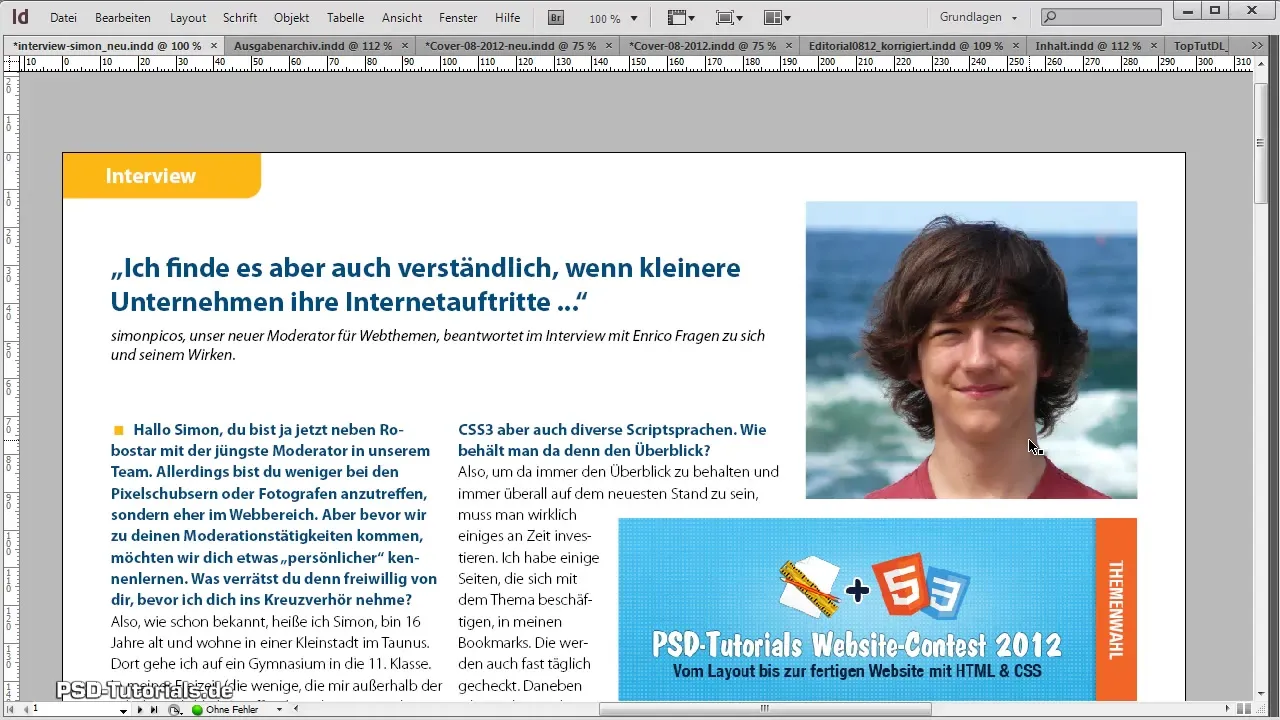
まとめ – Adobe InDesignで完全な雑誌を作成する方法 – ステップバイステップ
Adobe InDesignで雑誌を作成するには、いくつかの基本的なステップと考慮事項が必要ですが、最終的な結果は喜びを与えるものとなるでしょう。適切な技術を使用すれば、デザインがプロフェッショナルで美的に魅力的であることを確実にできます。
よくある質問
InDesignで基本的なグリッドを有効にするにはどうすればよいですか?段落スタイルに移動し、「グリッドに沿って整列」を有効にします。
テキストが均等に整列していない場合はどうすればよいですか?段落スタイルを確認し、間隔と行の高さを調整してください。
テキストフローに画像をどうやって追加しますか?画像周りのテキストの流れを制御するために、テキストの周囲設定を使用します。
レイアウトにオーバーセットテキストをどうやって避けますか?テキストのフローを確認し、すべてのテキストボックスが正しくリンクされているか確認してください。
複数のページを同時に文書化できますか?はい、現在のページのコピーを作成し、それにコンテンツを調整できます。


